בעוד שה-Apple iPhone עצמו לא אומר לך את תאריך צילום התמונה, יש שפע של מידע הכלול בכל צילום שאליו אתה יכול לגשת כאשר אתה מוריד אותו למחשב שלך. להתחיל, להעביר את התמונות למחשב ולאחר מכן אתר אותם בסייר הקבצים.
תסתכל ורחף
העבר את הסמן מעל התמונה בסייר הקבצים. תיאור מופיע מעל הסמל כולל התאריך והשעה שבה צולמה התמונה. שימו לב שגם מידות התמונה וגודל הקובץ רשומים כאן.
סרטון היום

תאריך הצילום מופיע ממש מתחת לסוג הפריט.
קרדיט תמונה: צילום מסך באדיבות מיקרוסופט.
קבלו את הפרטים
לחץ על נוף תפריט בסייר הקבצים ובחר את פרטים אוֹפְּצִיָה. התאריך והשעה כלולים בפרטי הפרטים. לחץ על הכותרת של תַאֲרִיך עמודה כדי לרשום את הקבצים בצורה כרונולוגית במקום בסדר אלפביתי. לחיצה על תַאֲרִיך כותרת פעם שנייה הופכת את הסדר שלהם.
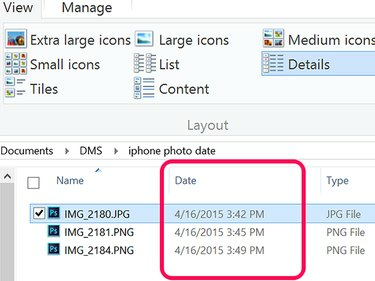
התאריך רשום עבור כל קובץ באמצעות האפשרות תצוגת פרטים.
קרדיט תמונה: צילום מסך באדיבות מיקרוסופט.
פתח את מאפיינים
לחץ לחיצה ימנית על סמל התמונה בסייר הקבצים ובחר נכסים. התאריך שבו נוצרה התמונה, השינוי האחרון והגישה האחרונה מוצגת. למידע נוסף על התמונה, לחץ על פרטים לשונית. כאן תמצא מידע על המקום שבו צולמה התמונה על סמך קואורדינטות ה-GPS שלה, מותג האייפון שלך, מהירות תריס ועוד.
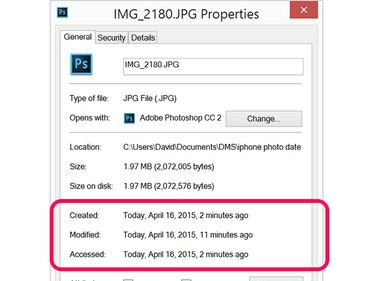
מידע על תאריך ושעה מופיע בכרטיסייה כללי.
קרדיט תמונה: צילום מסך באדיבות מיקרוסופט.




